Facebook è ancora uno dei modi più affidabili per raggiungere le persone e riportarle sul tuo sito WordPress. Su WPBeginner, abbiamo raggiunto oltre 98.000 persone nel nostro gruppo Facebook, quindi so quanto impatto possa avere la piattaforma per blogger e proprietari di attività commerciali.
La sfida è che molti proprietari di siti sanno che dovrebbero usare Facebook in modo più efficace, ma non sono sicuri da dove iniziare, sia che si tratti di ottimizzare i post, aggiungere le integrazioni giuste o utilizzare strumenti di Facebook che possono effettivamente aumentare il traffico.
Ecco perché ho raccolto alcuni dei suggerimenti e tutorial di Facebook più utili che raccomandiamo su WPBeginner. Questi ti aiuteranno a migliorare il tuo sito WordPress, generare traffico costante e aumentare i tuoi follower.
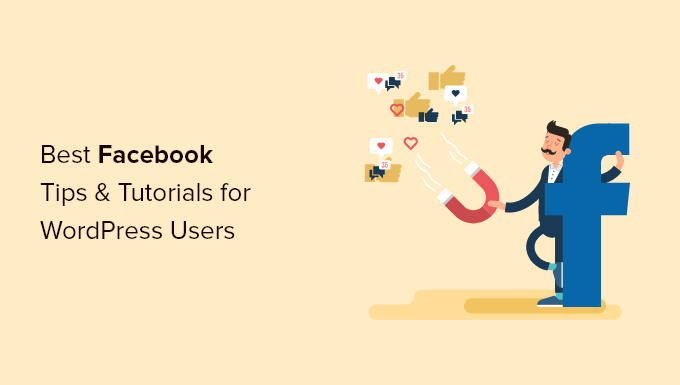
1. Crea un feed personalizzato di Facebook in WordPress
Creare un feed personalizzato di Facebook sul tuo sito web ti consente di visualizzare i post dalla tua pagina Facebook e dai gruppi Facebook per migliorare l'engagement.
Aggiungendo un feed personalizzato di Facebook a WordPress, puoi mostrare gli aggiornamenti della tua pagina Facebook ai visitatori del tuo sito web e ottenere più follower.
Può anche fungere da forma di prova sociale e migliorare il tempo che i tuoi visitatori trascorrono sul tuo sito web. Inoltre, per mia esperienza, è un grande risparmio di tempo poiché aggiunge automaticamente contenuti freschi al tuo sito web direttamente da Facebook.
Il modo migliore per aggiungere un feed personalizzato di Facebook è utilizzare il plugin Smash Balloon Custom Facebook Feed. È uno dei migliori plugin Facebook per WordPress sul mercato, utilizzato da oltre 250.000 siti web.

Il plugin è molto facile da usare, ti permette di personalizzare completamente come viene visualizzato il tuo feed di Facebook e puoi persino aggiungere un social wall con più social network.
Per saperne di più, consulta la nostra guida su come creare un feed Facebook personalizzato in WordPress.
2. Aggiungi metadati Open Graph di Facebook a WordPress
I metadati Open Graph aiutano Facebook e altri siti di social media a ottenere metadati sul contenuto che condividi.
Facebook visualizzerà automaticamente il titolo, la descrizione e l'immagine del tuo articolo quando condiviso sui social media. Tuttavia, puoi modificare queste informazioni in modo che Facebook visualizzi esattamente ciò che desideri.
Ottimizzando queste informazioni, è più probabile che i visitatori clicchino dai social media al tuo sito web. Può anche aiutarti a risolvere il problema della miniatura errata di Facebook in WordPress.
Il modo più semplice per aggiungere metadati Open Graph di Facebook è utilizzare il plugin AIOSEO. È il miglior plugin SEO per WordPress sul mercato ed è utilizzato da oltre 3 milioni di siti web.
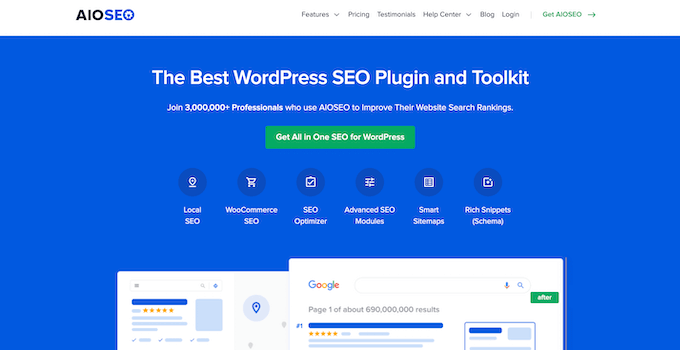
Con questo plugin, puoi facilmente migliorare il tuo SEO WordPress per ottenere più traffico e controllare come i tuoi contenuti vengono visualizzati su Facebook e altre reti.
Sotto l'editor dei tuoi post, avrai l'opzione di scegliere un'anteprima del post e creare un nuovo titolo e descrizione.
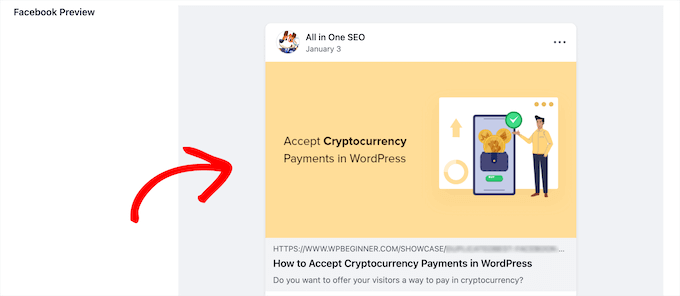
Per maggiori dettagli, consulta la nostra guida su come aggiungere metadati Facebook Open Graph nei temi WordPress.
3. Aggiungi pulsanti di condivisione social di Facebook a WordPress
Se vuoi raggiungere più clienti online, allora devi avere una strategia di social media marketing attiva.
Una parte di questo è condividere i tuoi contenuti sui tuoi profili social media. Tuttavia, questo raggiungerà solo i tuoi attuali follower.
Il modo migliore per espandere la tua portata è aggiungere pulsanti di condivisione social di Facebook al tuo sito web WordPress.
In questo modo, quando i lettori apprezzeranno i tuoi contenuti, potranno semplicemente fare clic su un pulsante e condividere automaticamente i tuoi contenuti su Facebook.
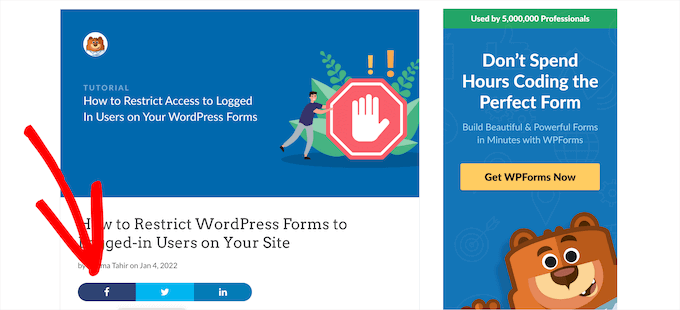
Per fare ciò, puoi utilizzare il plugin gratuito Social Snap o il plugin premium Novashare.
Per maggiori dettagli, consulta la nostra guida per principianti su come aggiungere pulsanti di condivisione social in WordPress.
4. Aggiungi il tuo negozio WooCommerce a Facebook
Aggiungendo il tuo negozio WooCommerce a Facebook, puoi inviare più traffico al tuo negozio online e realizzare più vendite.
Questo ti permette di raggiungere i tuoi follower in nuovi modi senza alcuna promozione aggiuntiva. Ad esempio, i tuoi follower di Facebook potrebbero non conoscere il tuo negozio online, quindi ti permette di esporli ai tuoi prodotti.
Per fare ciò, consiglio di utilizzare il plugin Facebook for WooCommerce. Ti consente di collegare facilmente il tuo negozio WooCommerce esistente alla tua pagina aziendale di Facebook in modo che i tuoi follower possano iniziare ad acquistare prodotti.
Quando qualcuno acquista un prodotto dal tuo negozio Facebook, puoi gestire facilmente l'ordine da WooCommerce.
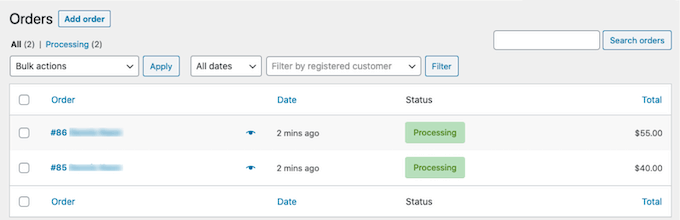
Per maggiori dettagli, consulta la nostra guida su come aggiungere il tuo negozio WooCommerce a Facebook.
5. Pubblica automaticamente su Facebook da WordPress
Con oltre 2 miliardi di utenti attivi, Facebook può essere un'ottima fonte di traffico e un buon modo per ricordare ai lettori di tornare sul tuo sito.
Tuttavia, costruire un seguito attivo richiede di rispondere ai commenti, pubblicare aggiornamenti e condividere regolarmente contenuti di qualità.
Condividendo automaticamente i post del blog con i tuoi follower di Facebook, puoi risparmiare tempo aumentando il traffico verso il tuo sito web.
Ecco un esempio di un post recente condiviso nel nostro gruppo Facebook di WPBeginner:
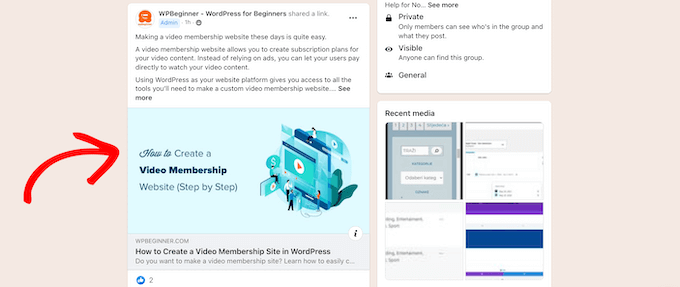
Il modo migliore per farlo è con il plugin Uncanny Automator. È uno dei migliori plugin di automazione per WordPress che ti aiuta a creare flussi di lavoro automatizzati senza scrivere codice.
È come Zapier per WordPress e ti aiuta a collegare il tuo sito web WordPress con migliaia di app diverse come Facebook.
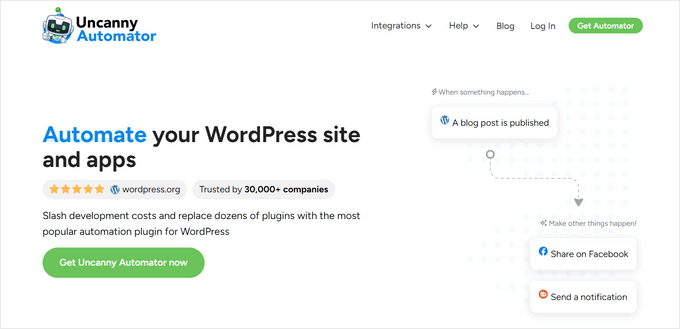
Esiste una versione gratuita che ti offre 250 crediti gratuiti da utilizzare con Facebook. Dopo aver utilizzato questi crediti, dovrai aggiornare il tuo account per continuare a pubblicare automaticamente.
Per maggiori dettagli, consulta la nostra guida per principianti su come pubblicare automaticamente su Facebook da WordPress.
6. Imposta il monitoraggio delle conversioni di Facebook in WordPress
Il monitoraggio delle conversioni ti consente di tracciare l'impatto dei tuoi sforzi di marketing e di vedere come gli utenti interagiscono con il tuo sito web.
A seconda del tipo di piccola impresa che gestisci, questo potrebbe essere un acquisto, un nuovo iscritto alla newsletter via email, un utente che invia un modulo di contatto e altro ancora.
Se stai eseguendo annunci su Facebook, puoi impostare il monitoraggio delle conversioni di Facebook per aiutare a misurare il successo delle tue campagne pubblicitarie.
Per maggiori dettagli, consulta la nostra guida passo passo su come semplificare il monitoraggio delle conversioni in WordPress.
7. Incorpora i post di stato di Facebook in WordPress
I visitatori del tuo sito web non vedranno i tuoi aggiornamenti di stato a meno che non lascino il tuo sito e vadano alla tua pagina Facebook.
Incorporando i tuoi post di stato di Facebook nel tuo blog WordPress, puoi contribuire a colmare questo divario tra i visitatori del sito web e i follower di Facebook.
Questo non solo migliora l'interazione sul tuo sito web, ma può aiutarti a far crescere i tuoi follower e ottenere più like e commenti.
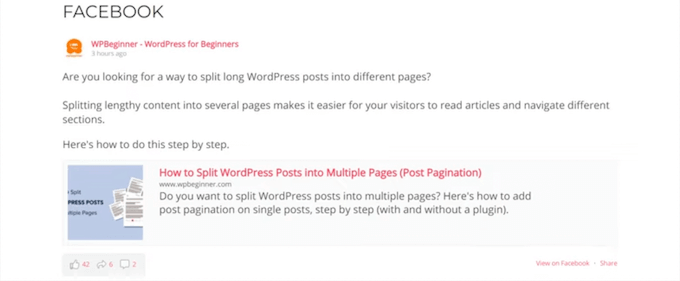
Per maggiori dettagli, consulta la nostra guida su come incorporare i post di stato di Facebook in WordPress.
8. Visualizza la tua timeline di Facebook in WordPress
Aggiungendo la tua timeline di Facebook a WordPress, puoi mostrare ai tuoi utenti aggiornamenti in tempo reale e contribuire a far crescere il tuo seguito sui social media.
Se hai una community attiva su Facebook, puoi darle vita sul tuo sito web. Puoi visualizzare l'intera timeline di Facebook con like, commenti e altro ancora.
Ancora una volta, il modo migliore per farlo è utilizzare il plugin Smash Balloon Custom Facebook Feed Pro.
Ti dà il controllo completo su come vuoi visualizzare la tua timeline di Facebook.
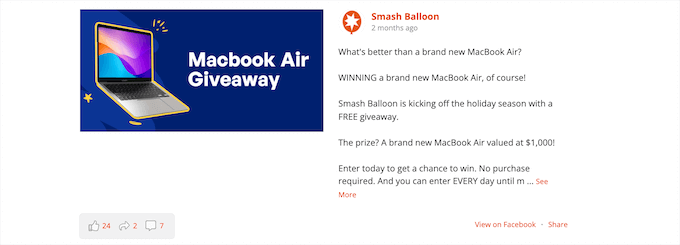
Per maggiori dettagli, consulta la nostra guida su come visualizzare la tua timeline di Facebook in WordPress.
9. Organizza un concorso su Facebook in WordPress
Organizzare un concorso è uno dei modi più veloci per ottenere più iscritti, utenti e clienti sul tuo sito web.
I concorsi sono fantastici perché ti danno risultati immediati e incoraggiano l'interazione sui social media per aiutare a spargere la voce.
Il modo più semplice per creare il tuo giveaway virale è con RafflePress. Penso che sia il miglior plugin per giveaway e concorsi di WordPress sul mercato.
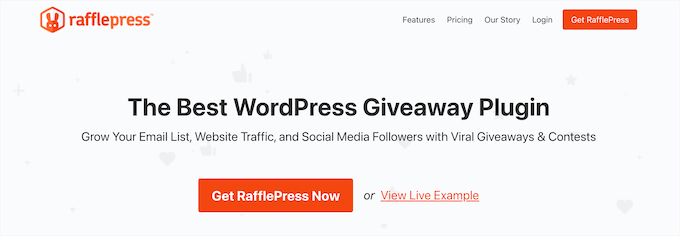
Puoi creare facilmente i tuoi giveaway e concorsi con il generatore drag and drop o iniziare con la libreria di modelli virali predefiniti.
Viene fornito con integrazioni per i social media, tra cui Facebook, Twitter e Instagram. Inoltre, c'è una protezione integrata contro le frodi con 1 clic per garantire che tutte le azioni intraprese dai tuoi follower siano genuine.
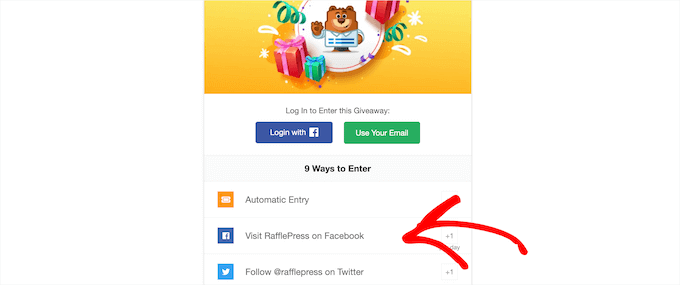
Per maggiori dettagli, consulta la nostra guida su come gestire un giveaway / concorso in WordPress con RafflePress.
10. Incorpora un video di Facebook in WordPress
I video di Facebook sono un modo incredibile per interagire con il tuo pubblico e costruire il tuo marchio. Gli utenti tendono a trascorrere più tempo sul tuo sito web quando aggiungi contenuti video, quindi questo ti dà più tempo per costruire una connessione.
Tuttavia, con le recenti modifiche apportate da Facebook, non è più possibile copiare e incollare semplicemente uno snippet di codice per incorporare il video sul tuo sito web.
Fortunatamente, il plugin Custom Facebook Feed Pro di Smash Balloon rende tutto questo facile.
Ti consente di aggiungere rapidamente video di Facebook, personalizzare il loro aspetto e persino visualizzare l'intero feed video.
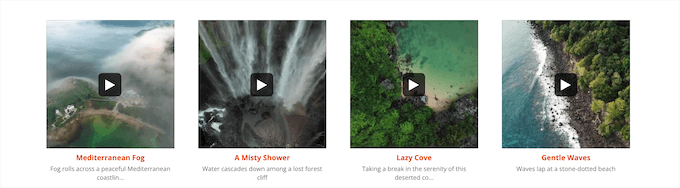
Per saperne di più, consulta la nostra guida su come incorporare un video di Facebook in WordPress.
Bonus: Gestisci il chatbot di Facebook da WordPress
Facebook Messenger è un'app di comunicazione popolare per gli utenti per connettersi con altre persone.
Molte aziende utilizzano Messenger come canale di vendita e help desk per comunicare con il proprio pubblico.
La buona notizia è che puoi utilizzare un software di help desk come LiveChat per semplificare tutte le tue comunicazioni con i clienti.
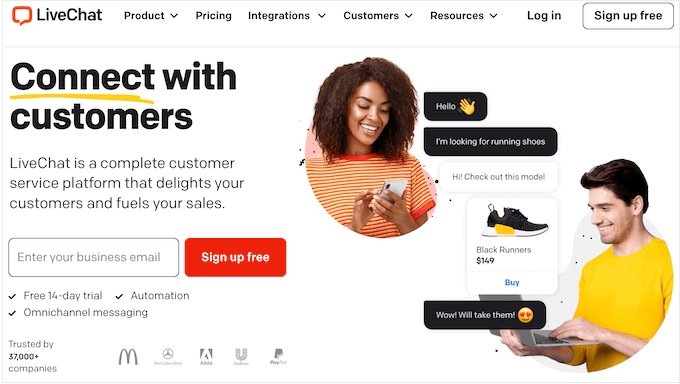
Sia che tu gestisca un negozio online, un'attività di servizi o qualsiasi altro tipo di azienda, è probabile che tu abbia bisogno di un sistema omnicanale per gestire tutte le comunicazioni con i tuoi clienti.
È qui che entra in gioco LiveChat. Si integra con oltre 200 strumenti, come Facebook, Zendesk, WooCommerce e Dropbox, rendendolo lo strumento definitivo per qualsiasi azienda.
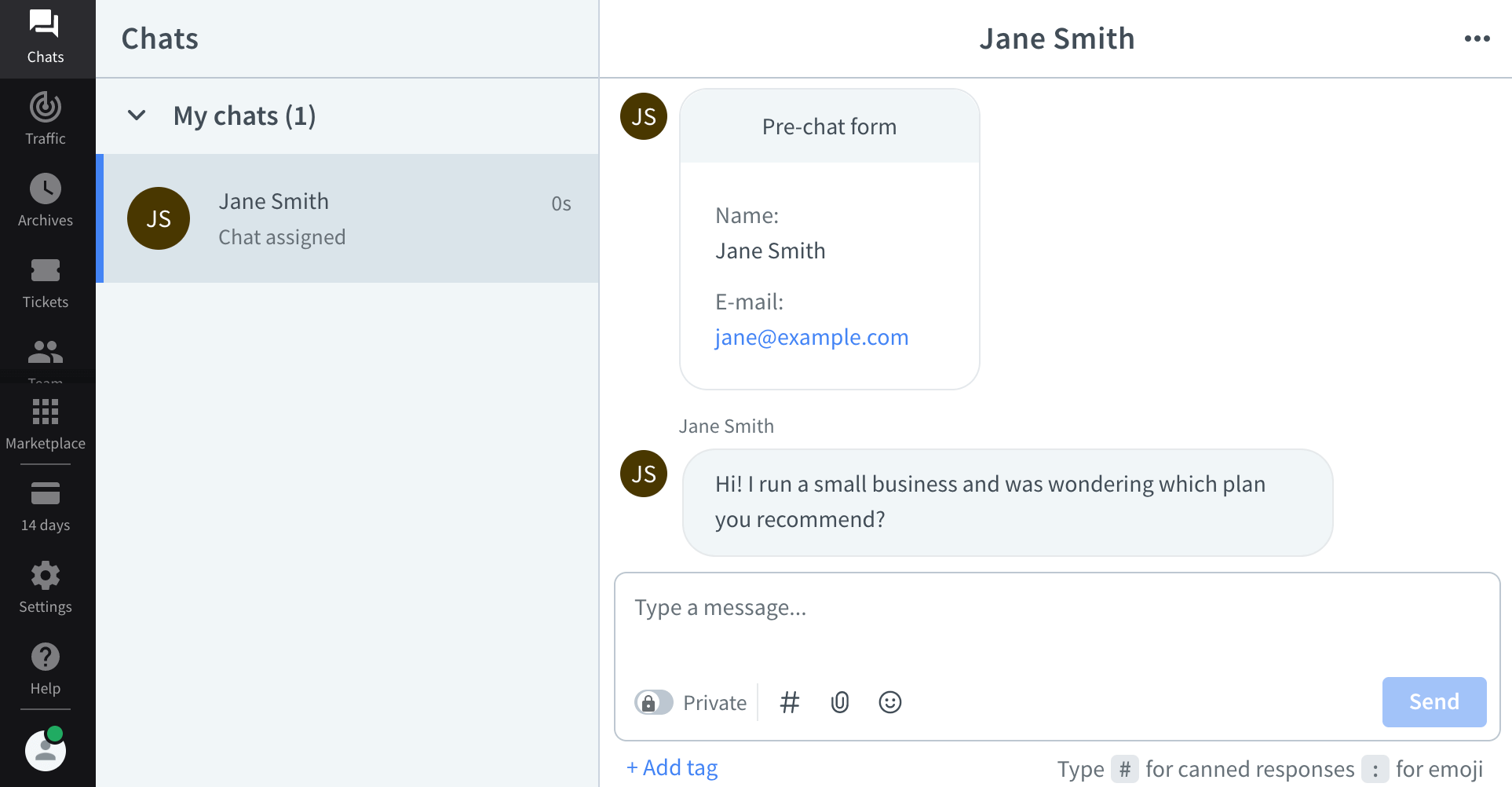
Invece di accedere separatamente alle tue app di social media, puoi gestire tutte le chat dal vivo in un unico posto. Ciò aumenterà in definitiva la tua efficienza poiché sarai in grado di risolvere più problemi, il che migliorerebbe anche il tuo punteggio Net Promoter.
Se stai cercando un'alternativa a LiveChat, consiglio anche WPChat. È un moderno plugin di live chat che collega il tuo sito web direttamente alle app di messaggistica più popolari come Facebook Messenger, Instagram, WhatsApp e Telegram.
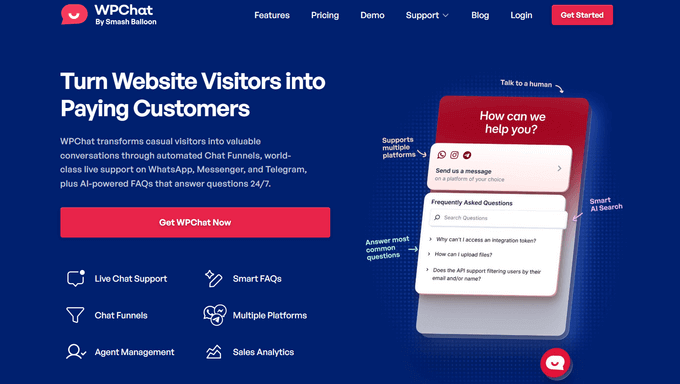
Inoltre, a differenza di strumenti come LiveChat, WPChat offre prezzi annuali convenienti senza costi per agente.
Per maggiori dettagli, consulta il nostro tutorial completo su come aggiungere una chat dal vivo gratuita in WordPress.
Altri suggerimenti per Facebook
Per sfruttare al meglio i tuoi fan di Facebook, ecco alcuni suggerimenti bonus aggiuntivi per te.
- Installa e configura i commenti di Facebook in WordPress
- Come visualizzare le recensioni della tua pagina Facebook in WordPress
- Il cheat sheet completo sui social media per WordPress
Spero che questo articolo ti abbia aiutato a trovare nuovi suggerimenti e tutorial su Facebook che puoi utilizzare per migliorare il tuo sito web WordPress. Potresti anche voler consultare la nostra guida su come creare un feed di foto Instagram personalizzato in WordPress o le nostre scelte dei migliori plugin YouTube per WordPress.
Se ti è piaciuto questo articolo, iscriviti al nostro canale YouTube per tutorial video su WordPress. Puoi anche trovarci su Twitter e Facebook.





Amaka
Ottimo aggiornamento per chi sta ancora iniziando con queste opzioni. Grazie per questo.
Kankorasan
Bel articolo… per la maggior parte l'utente deve installare un plugin. Sarebbe un po' meglio se fornissi anche qualche snippet di codice
Grazie